Mudanças entre as edições de "Preço x Pagamento"
De Q.Vend
| Linha 2: | Linha 2: | ||
| − | + | Nessa tela você terá a possibilidade de associar as condição de pagamento às tabelas de preço. Quando você clica no ícone [[Arquivo:ic_action_new_record.png|30x30px]] você observará que a próxima tela que se abrirá já virá alimentada com as condições de pagamento que você já havia cadastrado na tela "Condições de pagamento". | |
Clique no ícone [[Arquivo:ic_action_edit.png|30x30px]] e faça as associações devidas | Clique no ícone [[Arquivo:ic_action_edit.png|30x30px]] e faça as associações devidas | ||
[[Arquivo:telaeditarprecoxpagamento.jpg|500x500px]] . As informações são salvas automaticamente. LEMBRE-SE QUE ESSA CONFIGURAÇÃO É OPCIONAL. | [[Arquivo:telaeditarprecoxpagamento.jpg|500x500px]] . As informações são salvas automaticamente. LEMBRE-SE QUE ESSA CONFIGURAÇÃO É OPCIONAL. | ||
Edição das 12h12min de 18 de outubro de 2016
NOTA IMPORTANTE : ESSE ITEM SÓ SERÁ OBJETO DE CADASTRO PELO USUÁRIO EM CASO DO VENDEDOR INDIVIDUAL, POIS NA VERSÃO EMPRESARIAL ESSES DADOS SÃO ALIMENTADOS ATRAVÉS DA INTEGRAÇÃO NÃO SENDO NECESSÁRIO O CADASTRAMENTO.
Nessa tela você terá a possibilidade de associar as condição de pagamento às tabelas de preço. Quando você clica no ícone ![]() você observará que a próxima tela que se abrirá já virá alimentada com as condições de pagamento que você já havia cadastrado na tela "Condições de pagamento".
você observará que a próxima tela que se abrirá já virá alimentada com as condições de pagamento que você já havia cadastrado na tela "Condições de pagamento".
Clique no ícone ![]() e faça as associações devidas
e faça as associações devidas
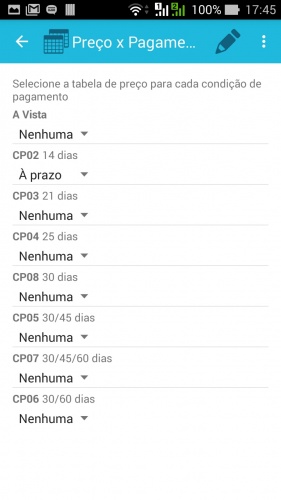 . As informações são salvas automaticamente. LEMBRE-SE QUE ESSA CONFIGURAÇÃO É OPCIONAL.
. As informações são salvas automaticamente. LEMBRE-SE QUE ESSA CONFIGURAÇÃO É OPCIONAL.